Você pode criar instruções para os agentes de IA que lhe permitam controlar o comportamento deles de maneiras que vão além da personalização das opções de persona padrão. As instruções permitem que você equilibre o potencial de automação da IA generativa para resolver mais solicitações de clientes sem exigir intervenção humana, preservando um nível de controle preciso que ajuda a proteger sua marca.
Este artigo contém os seguintes tópicos:
- Sobre as instruções
- Criação de instruções
- Visualização de todas as instruções
- Teste de instruções
- Ativação e desativação de instruções
- Edição de instruções
- Exclusão de instruções
Artigos relacionados:
Sobre as instruções
As instruções permitem que você personalize as respostas dos agentes de IA além da persona (o que inclui o perfil da sua empresa, o tom de voz e o tamanho da resposta). Por exemplo, você pode criar instruções que digam para os agentes de IA:
- Seguirem um guia de estilo interno que inclua terminologia ou formatação específica.
- Evitarem frases ou respostas específicas que não devem ser usadas com os clientes (por exemplo, “De acordo com as fontes” ou “Entre em contato com o suporte ao cliente”).
- Responderem de maneiras específicas a determinadas mensagens do usuário (por exemplo, sempre incluir um hiperlink específico nas respostas sobre um determinado tópico).
As instruções são configuradas no nível do agente de IA.
Criação de instruções
Para cada agente de IA, você pode criar até 40 instruções que influenciam as respostas aos clientes. No entanto, é recomendável manter um número baixo de instruções. Quanto menos instruções ativas houver, maior a probabilidade de o agente de IA seguir qualquer instrução dada.
Como criar uma instrução
- Na Central de administração, clique em
 IA na barra lateral e selecione Agentes de IA > Agentes de IA.
IA na barra lateral e selecione Agentes de IA > Agentes de IA. - Clique no agente de IA para o qual você deseja criar instruções.
- Clique na aba Instruções.
- Clique em Criar instrução.
A página Criar instrução é exibida.
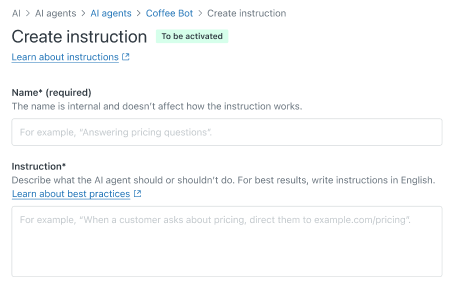
- Em Nome, insira um nome descritivo para a instrução.
O nome é mostrado aos administradores na página de configurações de instruções e nunca é mostrado aos clientes nem enviado ao agente de IA.
- Em Instrução, insira uma descrição de como o agente de IA deve responder ao cliente.
Por exemplo, “Sempre use o termo Acme Labs™ em vez de Acme”.
- Clique em Salvar.
- Clique em Testar instrução para ver como a instrução influencia as respostas do agente de IA.
Quando você testa uma instrução dessa maneira, ela é testada com quaisquer outras instruções que estejam ativas ou a serem ativadas.
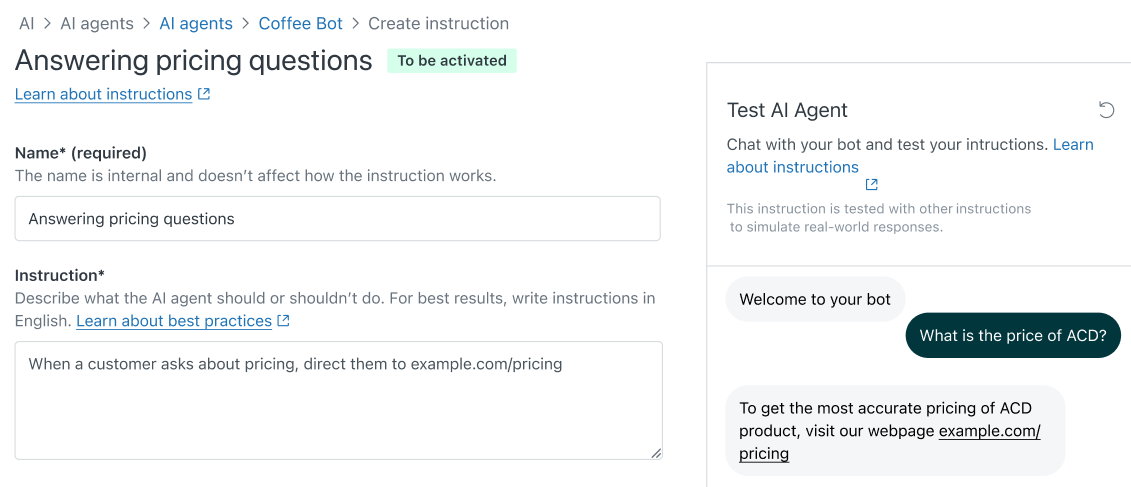 Observação: para saber sobre outras opções de teste, consulte Instruções de teste.
Observação: para saber sobre outras opções de teste, consulte Instruções de teste. - Faça as alterações necessárias e clique em Salvar.
Visualização de todas as instruções
Em um agente de IA, você pode ver todas as instruções que foram criadas para ele na aba Instruções.
Como visualizar todas as instruções
- Na Central de administração, clique em
 IA na barra lateral e selecione Agentes de IA > Agentes de IA.
IA na barra lateral e selecione Agentes de IA > Agentes de IA. - Clique no agente de IA cujas instruções você deseja ver.
- Clique na aba Instruções.
Nessa página, você pode ver todas as instruções que criou, incluindo os seguintes detalhes:
-
Status: em qual dos seguintes status a instrução está.
- Ativo: a instrução está disponível e influencia as respostas do agente de IA aos usuários finais.
- A ser ativado: a instrução não está em uso, mas será ativada na próxima vez que o agente de IA for publicado.
- Inativo: a instrução não está em uso e não influencia as respostas do agente de IA aos usuários finais.
- A ser desativado: a instrução está em uso, mas será desativada na próxima vez que o agente de IA for publicado.
-
Data da última atualização: quando a instrução foi atualizada pela última vez.
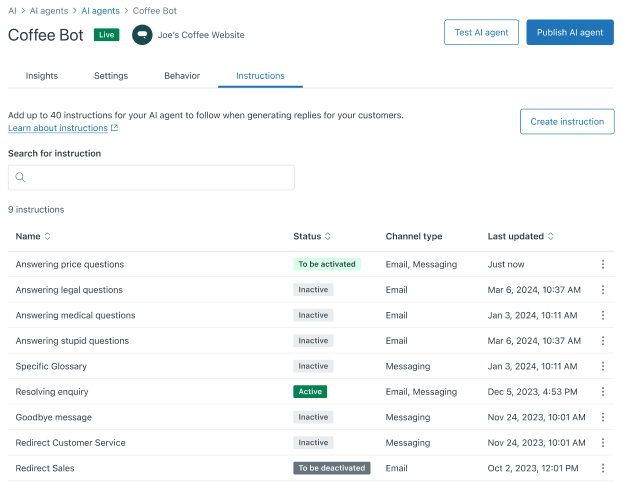
-
Status: em qual dos seguintes status a instrução está.
Teste de instruções
Antes de ativar quaisquer instruções, é altamente recomendável testá-las por completo para garantir que influenciem as respostas do agente de IA conforme o esperado. Onde você executa o teste afeta as informações que o sistema avalia como parte do teste:
- Quando você usa o botão Testar instrução (seja ao editar ou criar uma instrução), o sistema avalia essa instrução e outras instruções atualmente ativas ou a serem ativadas.
- Quando você usa o botão Testar agente de IA nas configurações do agente de IA, o sistema avalia todas as instruções ativas e a serem ativadas. Consulte Teste de um agente de IA.
- Ao criar ou editar uma instrução, salve-a antes de testá-la.
Como testar uma instrução
- Na aba Instruções, clique na instrução que você quer testar.
- Clique em Testar instrução.
- Use o painel de teste para testar a influência das instruções nas respostas oferecidas pelo agente de IA.
Ativação e desativação de instruções
Depois de criar uma instrução, você deve ativá-la para que tenha efeito nas respostas do agente de IA em conversas com usuários finais. Da mesma maneira, se você não quer mais que uma instrução influencie o agente de IA, mas não quer apagá-la completamente, pode desativá-la.
Se precisar, também é possível cancelar a ativação ou desativação pendente de uma instrução.
Como ativar ou desativar uma instrução
- Na aba Instruções, passe o cursor do mouse sobre a instrução que você quer ativar ou desativar.
- Clique no menu de opções (
 ) e selecione uma das seguintes opções:
) e selecione uma das seguintes opções:
- Ativar: a instrução é definida como a ser ativada e será definida como ativa na próxima vez que você publicar o agente de IA, a menos que cancele a ativação.
- Desativar: a instrução é definida como a ser desativada e será definida como inativa na próxima vez que você publicar o agente de IA, a menos que cancele a desativação.
- Publique o agente de IA para aplicar as alterações.
Como cancelar uma ativação ou desativação pendente
- Na aba Instruções, passe o cursor do mouse sobre a instrução cuja ativação ou desativação pendente você quer cancelar.
- Clique no menu de opções (
 ) e selecione uma das seguintes opções:
) e selecione uma das seguintes opções:
- Cancelar ativação: a instrução é definida como inativa.
- Cancelar desativação: a instrução é definida como ativa.
Edição de instruções
Você pode editar uma instrução, mesmo que esteja ativa, e testar as edições sem afetar a experiência do cliente.
Como editar uma instrução
- Na aba Instruções, clique na instrução que você quer editar.
- Atualize os detalhes das instruções conforme necessário e teste os resultados.
Para obter ajuda, consulte Criação de instruções e Teste de instruções.
- Clique em Salvar.
Você retorna à aba Instruções, onde o status da instrução foi alterado para A ser ativado.
- Ative a instrução.
Exclusão de instruções
Você pode apagar instruções das quais não precisa mais. Só é possível apagar instruções inativas, então primeiro desative a instrução que você quer apagar.
A exclusão de uma instrução é permanente e não pode ser desfeita. Quando uma instrução é apagada, o agente de IA deixa de segui-la imediatamente.
Como apagar uma instrução
- Na aba Instruções, encontre a instrução inativa que você quer apagar.
- Clique no menu de opções (
 ) e selecione Apagar.
) e selecione Apagar.